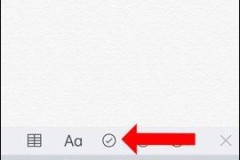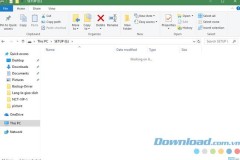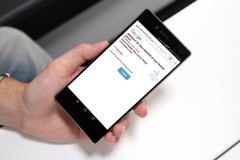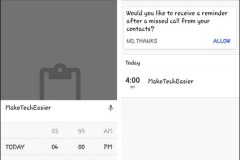Nếu bạn sử dụng điện thoại iPhone hẳn biết rằng ứng dụng Notes - Ghi chú của iPhone vô cùng hữu ích. Chúng ta có thể làm rất nhiều thứ trên ứng dụng ghi chú hơn là tính năng ghi chú.
Đặc biệt từ iOS 11 chúng ta thấy ứng dụng ghi chú trên iPhone càng trở nên lợi hại hơn rất nhiều. Dưới đây sẽ là một số tính năng hữu ích mà bạn cần phải biết với ứng dụng ghi chú trên iPhone để biến nó thành công cụ quản lý ghi chú thực sự tuyệt vời cho công việc hàng ngày của mình. Nếu như iTunes là công cụ quản lý dữ liệu tuyệt vời của iOS thì Notes chính là một “đặc ân” tuyệt vời dành cho iPhone.
Các tính năng hấp dẫn của ứng dụng ghi chú trên iPhone
-
Tạo bảng cho ghi chú trên iPhone
Kể từ iOS 11 trở lên chúng ta có thể tạo bảng với số hàng, số cột mong muốn giống như trên Microsoft Excel.
Để tạo bảng bạn chỉ cần nhấn chọn biểu tượng của bảng ngay bên ở thanh menu. Ngay sau đó bảng với 2 cột và 2 dòng xuất hiện, bạn có thể thay đổi số cột hoặc số dòng bằng cách nhấn chọn vào dấu ba chấm trên màn hình cạnh đường kẻ bảng phía trên và bên cạnh.
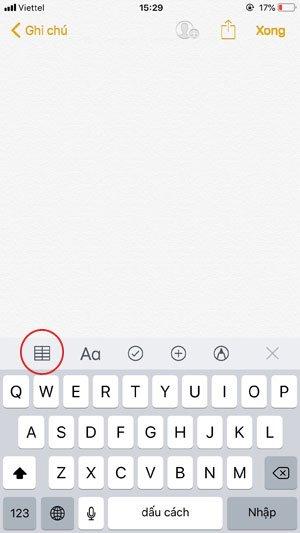
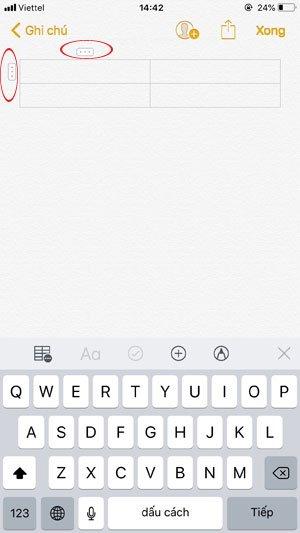
Lúc đó sẽ có các nút bấm cho bạn lựa chọn:
- Nếu dấu ba chấm nằm ngang sẽ có 2 lựa chọn: Thêm cột, Xóa côt.
- Nếu chọn dấu ba chấm nằm dọc cũng sẽ có 2 lựa chọn: Thêm hàng và Xóa hàng.
Sau khi tạo xong bạn chỉ cần chạm vào ô đó để viết ghi chú như việc ghi chú thông thường.
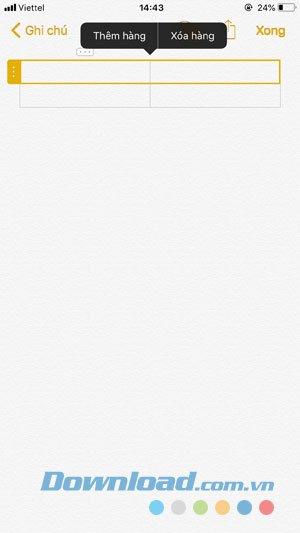
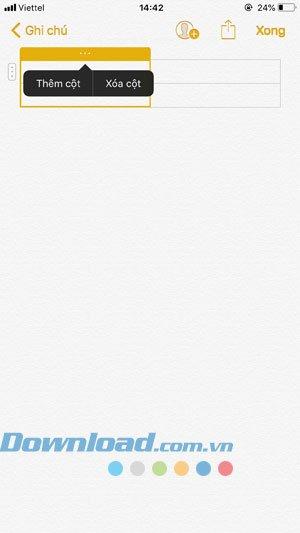
-
Tạo checklist cho ghi chú trên iPhone
Bạn tạo ra rất nhiều ghi chú trong 1 file ghi chú mà không kiểm soát được những việc mình đã làm, đặc biệt khi mà công việc bận rộn không có thời gian rảnh tay để xóa đi các công việc đã làm thì việc tạo checklist trên ghi chú là vô cùng tiện lợi. Sau khi làm xong công việc nào đó bạn chỉ cần chạm nhẹ để tích vào là đã xong, chúng ta không mất quá nhiều thời gian phải không?
Tại giao diện chính của giao diện ghi chú hãy nhấn chọn đến biểu tượng hình tròn nhỏ có dấu tích bên trong, ngay sau đó biểu tượng tròn đó sẽ xuất hiện ở mỗi dòng, nó sẽ xuất hiện 1 hình tròn mới khi bạn nhấn chọn Nhập. Cứ như vậy chúng ta sẽ tạo ra nhiều checklist cho ghi chú đó.
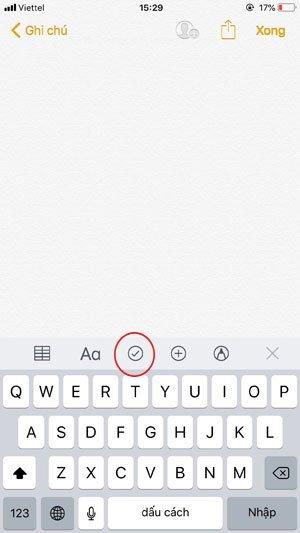
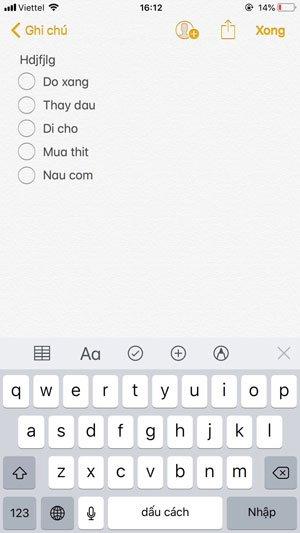
-
Tạo mật khẩu cho ghi chú trên iPhone
Tính năng tạo mật khẩu cho file ghi chú trên iPhone chắc hẳn rất nhiều người chưa biết. Sau khi tạo xong ghi chú bạn có thể tạo mật khẩu để đảm bảo sự riêng tư cá nhân được tuyệt đối bởi điện thoại của bạn có thể được mở đưa cho 1 ai đó sử dụng, nếu họ tò mò thì thông tin riêng tư có thể bị xâm phạm.
Tại giao diện quản lý các file ghi chú hãy chạm lướt từ phải qua trái, lúc này sẽ có các lựa chọn xuất hiện hãy nhấn chọn biểu tượng chiếc khóa.
Ngay sau đó sẽ xuất hiện giao diện Đặt mật khẩu, tại đây hãy đặt mật khẩu thông qua các mục nhập: Mật khẩu, nhập lại mật khẩu, đặt thông tin hiển thị gợi nhớ mật khẩu. Sau khi nhập xong nhấn Xong.
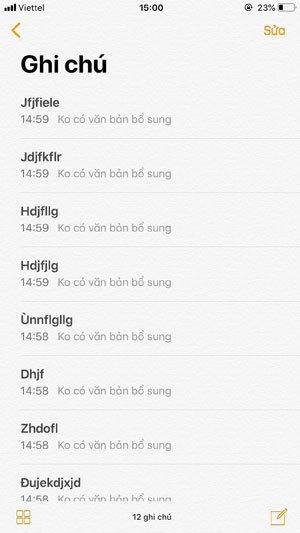
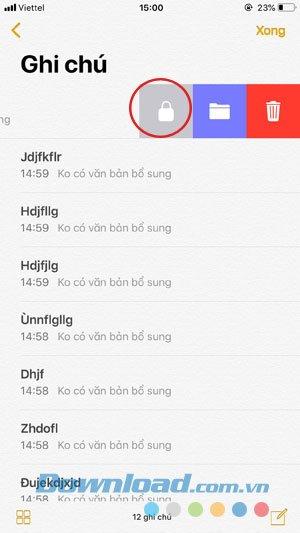
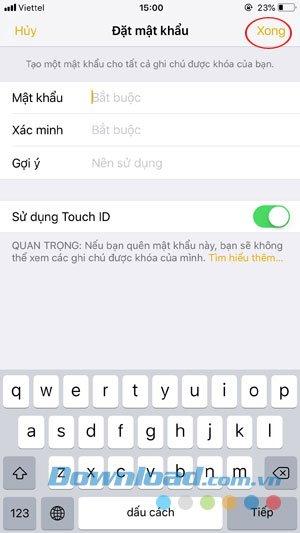
-
Scan tài liệu cho file ghi chú trên iPhone
Tính năng scan tài liệu cũng đã xuất hiện trên iOS 11, chúng ta có thể nhanh chóng thêm scan cho file ghi chú thay vì nhập thông tin rất lâu. Chúng ta có thể tạo lịch trình du lịch, bài phát biểu với hình ảnh rất dễ hiểu thay vì sử dụng 1 ứng dụng scan của bên thứ 3 vô cùng mất thời gian và không được tiện dụng.
Tại giao diện nhập ghi chú hãy nhấn chọn đến biểu tượng hình tròn có dấu cộng bên trong. Ngay sau đó sẽ có các lựa chọn cho bạn, hãy chọn đến Quét tài liệu, sau đó giao diện chụp ảnh sẽ cho phép bạn chụp lại hình ảnh hãy cố gắng Định vị tài liệu trong tầm nhìn.
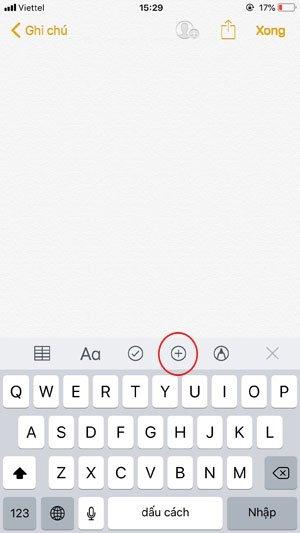
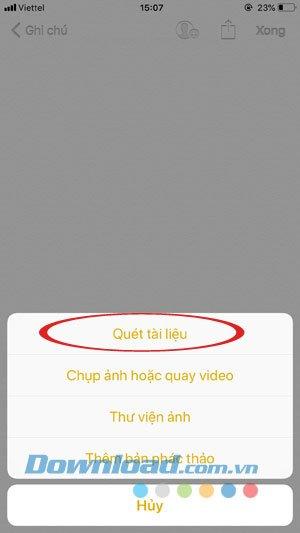

Sau khi chụp chúng ta có thể tùy chỉnh lại vùng scan - Kéo gần các góc để điều chinh, khi đã ưng ý hãy nhấn chọn Giữ bản quét, tiếp tục chọn chụp các bản tài liệu tiếp theo hoặc nhấn Lưu để quay về trang ghi chú ban đầu.


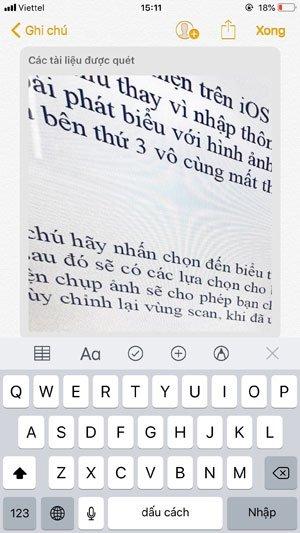
-
Chia sẻ ghi chú trên iPhone
Tính năng chia sẻ ghi chú không phải là tính năng mới mà nó đã có từ khá lâu, tuy nhiên có thể bạn chưa từng làm điều này với ứng dụng ghi chú trên iPhone của mình. Chúng ta sẽ chia sẻ file ghi chú của mình với bạn bè, đồng nghiệp, đối tác vô cùng nhanh chóng.
Tại giao diện soạn thảo ghi chú hãy nhấn chọn đến nút chia sẻ - ở góc trên cùng, ngay sau đó các lựa chọn để bạn chia sẻ như tin nhắn, email, Facebook Messenger, Viber, Zalo, vv. Hoặc nhấn vào dấu 3 chấm để lựa chọn thêm các ứng dụng để chia sẻ file ghi chú.
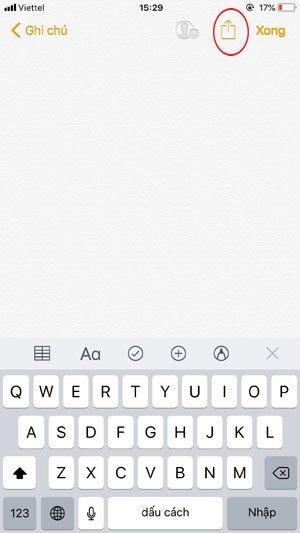
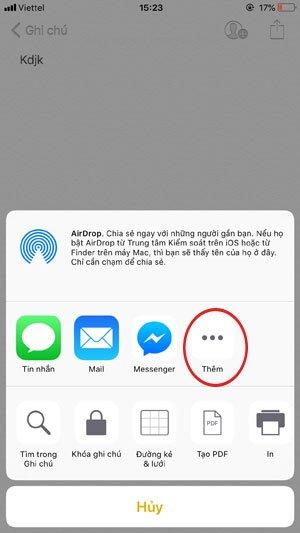
-
Chọn loại giấy - dòng kẻ cho ghi chú
Thay vì nền giấy cũ khá quen thuộc trê ứng dụng Notes bạn có thể lựa chọn các loại nền giấy mới cũng bổ sung với 6 mẫu thiết kế. Giờ đây ứng dụng ghi chú của bạn sẽ không còn nhàm chán chỉ với đường kẻ ngang màu vàng quen thuộc từ lâu đến nay.
Bạn có thể truy cập vào mẫu giấy mới khi ở giao diện soạn thảo ghi chú, tại đây hãy nhấn đến biểu tượng chia sẻ, sau đó chọn đến Đường kẻ và lưới.
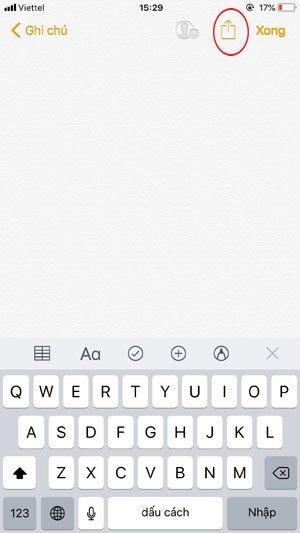
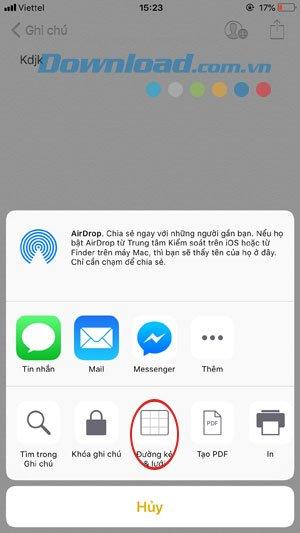
Ngay sau đó giao diện Đường kẻ và lưới xuất hiện, tại đây hãy nhấn chọn đến đường kẻ bạn yêu thích để áp dụng cho ghi chú của mình.
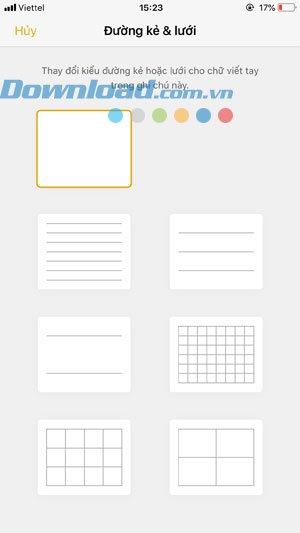
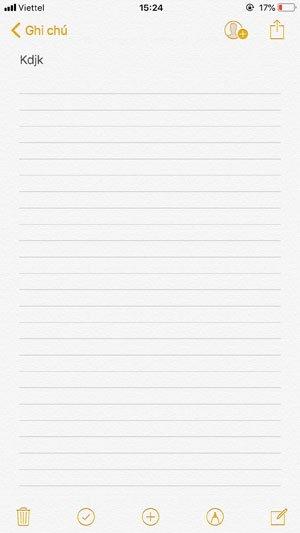
-
Vẽ nhanh trên ghi chú
Tính năng vẽ trên ứng dụng ghi chú cũng khá thú vị, chúng ta có thể ghi chú nhanh nếu không tiện nhập văn bản. Bạn có thể lựa chọn các nét vẽ cùng các màu sắc khác nhau cho từng nét vẽ của mình.
Tại giao diện soạn thảo ghi chú hãy nhấn chọn biểu tượng chiếc bút, ngay sau đó giao diện vẽ xuất hiện bạn sẽ được chọn màu sắc của nét vẽ cùng các đầu bút vẽ khác nhau để tạo ghi chú như thông thường.
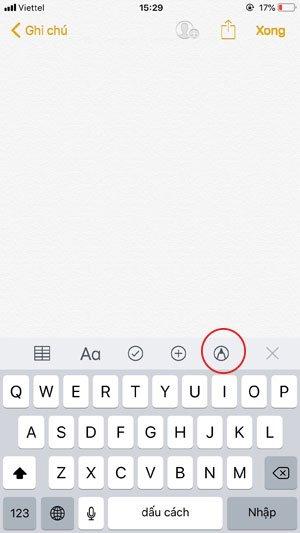
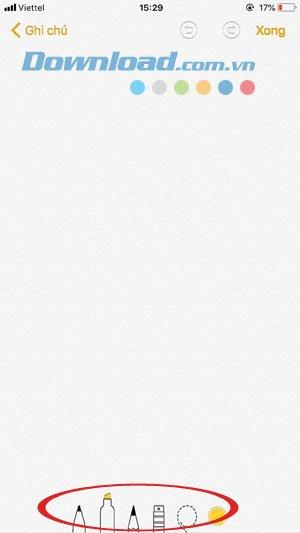
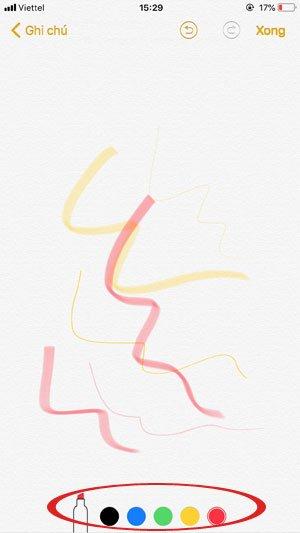
Trên đây là những tính năng vô cùng tuyệt vời của ứng dụng ghi chú trên iPhone. Hi vọng các tính năng trên sẽ giúp bạn biến ứng dụng này thông 1 công cụ hữu ích cho chiếc điện thoại của mình.